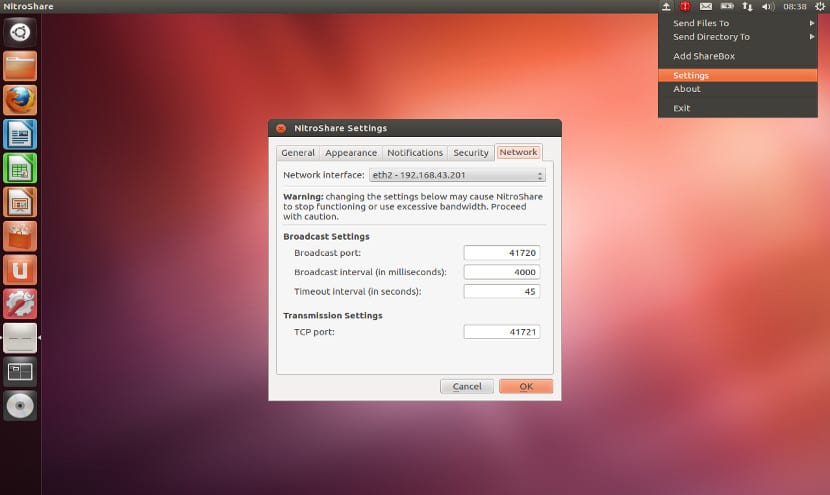
현재 다양한 운영 체제를 가진 컴퓨터 네트워크를 찾는 것이 매우 인기가 있습니다. 이러한 네트워크는 완벽하게 작동 할 수 있지만 파일 또는 리소스 공유 설정이 매우 복잡 할 수 있습니다.. 그러나 Nitroshare라는 멀티 플랫폼 애플리케이션 덕분에 클릭 한 번으로 서로 다른 운영 체제간에 파일을 공유 할 수 있습니다.
의 작동 Nitroshare는 간단합니다 물론 우리 중 많은 사람들이 Dropbox와 같은 응용 프로그램을 통해이 작업을 수행했을 것입니다. 그러나이 방법을 사용하려면 컴퓨터가 인터넷에 연결되어 있어야하지만 Nitroshare를 사용하면 모든 컴퓨터가 동일한 네트워크에 있어야 할 필요가 없습니다.
Nitroshare를 실행하면 프로그램이 시작됩니다. 다른 컴퓨터에서 응용 프로그램을 검색 할 수 있도록 컴퓨터가있는 네트워크를 검색합니다.. 이 검색은 모든 컴퓨터를 연결하고 파일을 다른 컴퓨터로 보낼 수 있도록 보조 메뉴에 항목을 삽입합니다. 파일이 제출되면 모든 Nitroshare 사용자는 nitroshare가 만든 공간에서 해당 파일을보고 사용할 수 있습니다.
파일 공유를위한 Nitroshare 설치
Ubuntu에 Nitroshare를 설치하려면 터미널을 열고 다음을 입력해야합니다.
sudo apt-add-repository ppa:george-edison55/nitroshare sudo apt-get update sudo apt-get install nitroshare
Nautilus에 Nitroshare 플러그인을 설치하려면 다음을 작성해야합니다.
sudo apt install nitroshare-nautilus nautilus -q
그리고 우리는 또한 Mac OS 또는 Windows에 응용 프로그램 설치,이를 위해 우리는 프로그램 웹 사이트, 운영 체제에 해당하는 버전을 다운로드하고 파일을 공유 할 수 있도록 실행하십시오.
이 응용 프로그램의 방법은 간단합니다. 초보자부터 전문 사용자까지 모두 사용할 수있는 방법이지만 네트워크 컴퓨터에서 리소스를 절약하는 가장 좋은 방법은 삼바 구성, 그러나 모든 Ubuntu 사용자를위한 것은 아닙니다. 당신은 생각하지 않습니까?
정말 좋은 정보를 주셔서 감사합니다 .. 계속 지식을 공유해 주셔서 감사합니다
마지막에 Samba 사용을 권장하는 좋은 항목과 좋은 메모.
흥미로운 프로그램은 다른 운영 체제, Linux, Windows 등을 사용하는 시스템간에 쉽고 간단하게 로컬 네트워크에서 파일을 공유하려는 사람들에게 매우 좋은 솔루션입니다. 의심의 여지가 있습니다. 모든 GNU / Linux 배포판에 기본적으로 Nautilus가 설치되어 있지는 않습니다. 또한 설치해야합니까?